- Autor Jason Gerald [email protected].
- Public 2023-12-16 11:32.
- Ostatnio zmodyfikowany 2025-01-23 12:43.
Ta wikiHow uczy, jak pisać pogrubiony i pogrubiony tekst w czatach Telegrama na urządzeniu z Androidem.
Krok
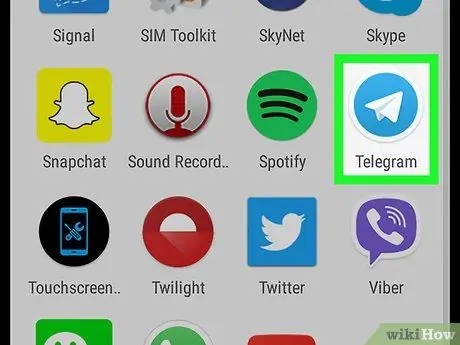
Krok 1. Otwórz Telegram na urządzeniu z Androidem
Ta aplikacja jest oznaczona niebieską ikoną z białym papierowym samolotem w środku. Zwykle możesz zobaczyć tę ikonę w szufladzie strony/aplikacji.
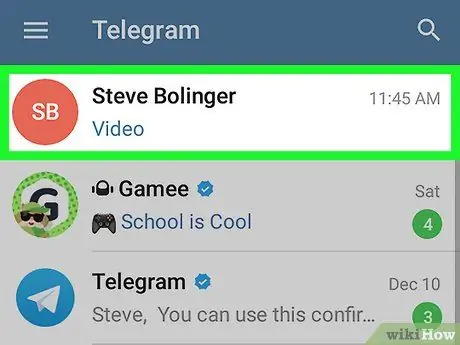
Krok 2. Dotknij czatu
Następnie otworzy się okno czatu.
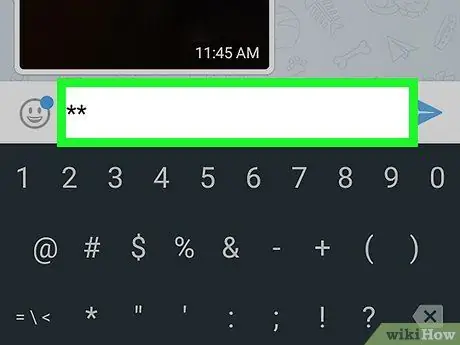
Krok 3. Wpisz **
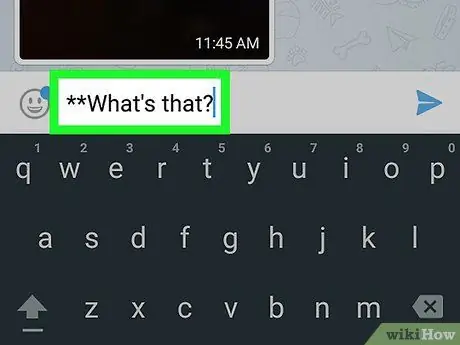
Krok 4. Wpisz słowo lub frazę, którą chcesz pogrubić
Nie musisz wstawiać spacji między ** a słowem, które chcesz pogrubić.
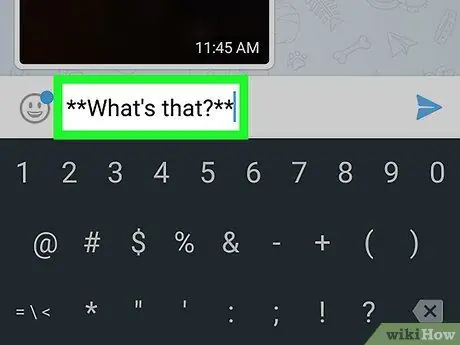
Krok 5. Wpisz ponownie ** na końcu słowa lub frazy
Ostateczny wynik wpisywania będzie wyglądał tak: **To zdanie będzie pogrubione**.
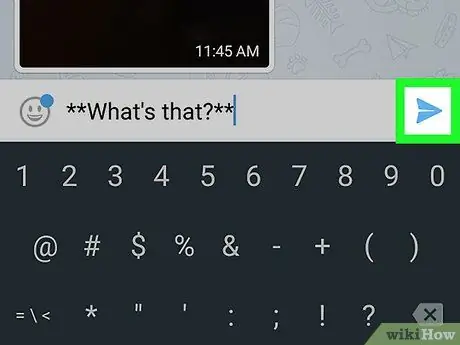
Krok 6. Dotknij przycisku wysyłania
To niebieski papierowy przycisk samolotu w prawym dolnym rogu ekranu. Słowa między dwiema podwójnymi gwiazdkami zostaną pogrubione.






